Для начала необходимо скачать программу Adobe Muse на официальном сайте http://www.adobe.com/ru/products/muse.html Заходите на указанный сайт где нужно будет зарегистрироваться или если у вас есть регистрация войти. Скачать бесплатную пробную версиюю. По окончании пробной версии при желании можно будет купить. После скачивания и установки программы на компьютер запускаем Adobe Muse появляется заставка программы и сама программа.

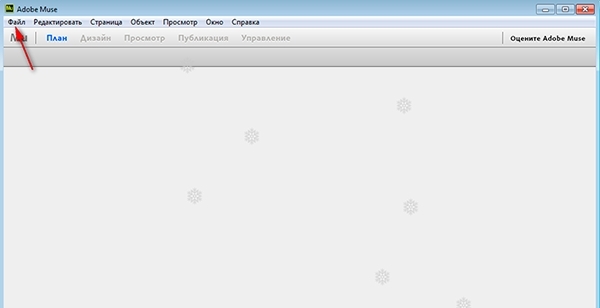
Далее кликаем " Файл" выпадает окно контекстного меню
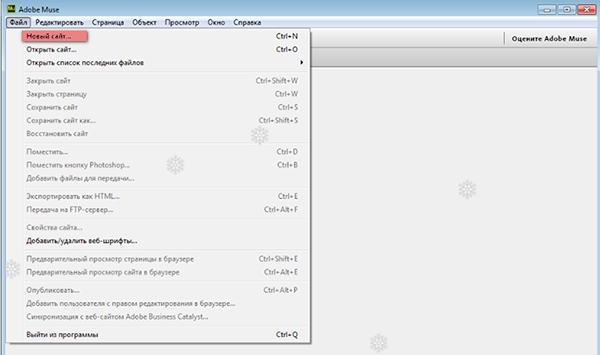
Открывается окно с параметрами " Новый сайт"

Все оставляем как есть, кроме полей ставим 0 со всех сторон и "Начальный макет" из выпадающего списка выбираем "Компьютер" кликаем ОК.
Открываются шаблоны "Домашняя страница" и "Шаблон А " Домашнюю страницу сразу переименуем дважды кликнув по самой надписи.Надпись выделяется синим цветом, поверх которой пишем "День рождения".
После чего мы дважды кликаем по шаблону "День рождения" открываем эту страницу.
Или можно правой кнопкой мыши в контекстном меню кликнуть "Открыть страницу".
Открывается страница с панелью основных инструментов, если нужно добавить инструменты то мы кликаем "Окно" и в выпадающем меню ставим галочку или убираем. Если мешает при работе то можно временно скрыть нажав"Скрыть панели",а при надобности "Отобразить панели". Далее выбираем цвет и толщину обводки сайта.
В следущем шаге производим "Заливка в браузере"
Галочку "Прокрутка" снимаем обязательно иначе при прокрутке фон залитый в браузере будет прокручиваться. Устанавливаем изображение фона с помощью "Подгонка" из выпадающего списка выбираем наиболее приемлемое заполнение фона браузера путем подбора.
Далее производим заливку выделенного прямоугольником слоя кликая "Заливка" можно перед этим по необходимости закруглить углы прямоугольника, а можно оставить как есть. Подгонку фона-картинки производим как и в предыдущем примере.
Далее, инстументом "Прямоугольник" выделяем новый слой для заливки, углы если надо то закругляем сразу.У меня радиус закругления 30 px
Заливаем другим фоном этот слой. У нас помимо браузерной заливки получилось два слоя. На поверхности верхнего слоя будем размещать все изображения.
Итак начнем заполнять слой изображениями, картинками следующим образом, кликаем "Файл" выпадает контекстное меню
Далее кликаем "Поместить" открывается наша папка где мы находим нужную картинку выделяем ее и жмем "Открыть" и таким образом устанавливаем все изображения, повторяясь раз за разом.
Вот так мы помещаем все наши картинки, которые должны быть на открытке, тут все зависит от вашей фантазии и подгоняем их размеры маркерами. Потом жмем правой клавишей мышки и выпадающем меню кликам "Закрепить"
А если нужно внести изменения то кликая, также правой клавишей мышки вызываем контекстное меню и жмем "Разблокировать" после чего жмем правой клавишей мышки картинку и кликаем "Вырезать"
Музыкальное поздравление в нашем случае ролик с youtube для этого кликаем "Окно" появляется список панелей мы жмем "Библиотека мини-приложений" где кликаем "Социальная сеть" и в выпадающем списке выбираем мини-приложение "YouTube". Появился сам плеер, который перетаскиваем на страницу
Вверху где "Идентификатор видеоролика" нужно вставить идентификатор с видеоролика, который собираетесь загрузить. К примеру ![]()
отмеченное красной рамкой-является идентификатором. Далее в настройках
Тема: оставляем "Темная"
Цвет индикатора хода выполнения: оставляем "Красный"
Время начала: по вашему желанию у меня с начала-0
Показать элементы управления-можно убрать у меня стоит галочка
Ставим галочки: "Автозапуск" и "По кругу"
Остальные все снимаем. Вот и все.
Далее устанавливаем на страницу кнопки социальных сетей с сайта http://share.pluso.ru/
Копируем код html и вставляем на нашу страницу "День рождения" следующим образом: кликаем "Объект" выпадает контекстное меню где жмем "Вставить HTML"
И в появившемся окне вставляем скопированный код html, жмем ОК
Еще мы создадим страницу "Праздничное меню" для этого заходим на "Веб-сайт" жмем на крестик шаблона "День рождения" справа сразу же появляется шаблон "Без имени", дважды кликнув по надписи переименовываем в "Праздничное меню"
Дважды щелкаем по шаблону "Праздничное меню" открывается страница, которую мы заполняем аналогично странице "День рождения"
Для того чтобы переходить на странцу "Праздничное меню" создадим кликабельную кнопку в виде картинки "Поваренок" и анимированной стрелки, призывающей нажать на "Поваренок" на странице "День рождения" после нажатия мы попадаем на страницу "Праздничное меню"
На странице "Праздничное меню" в верхнем правом углу расположена кнопка "Вернуться назад" на страницу "День рождения".
Музыкальную открытку можно посмотреть здесь
Вступите в группу, и вы сможете просматривать изображения в полном размере

Это интересно
0
|
|||

























Последние откомментированные темы:
-
Обзор смартфона LG Optimus L9
(1)
hobert
,
01.03.2022
-
Антивирусные приложения Android для защиты устройства
(1)
Наталья_ласточка
,
27.02.2022
-
Как отключить уведомления от Сбербанк за 60 рублей через приложение Сбербанк онлайн и ещё 5 методов!
(1)
bbob
,
15.02.2022
-
Обходим блокировку сайтов.
(3)
Евгений_к
,
07.02.2022
-
Как можно зарабатывать онлайн без вложений
(1)
Vasil
,
20.01.2022
-
Как сделать меню пуск Windows 11 как в Windows 10?
(1)
Vasil
,
30.12.2021
-
Самый продвинутый блокировщик рекламы
(2)
Grigori
,
24.12.2021
-
Какие бывают опасные приложения для смартфона в Плей Маркете и App Store?
(1)
Лариотик
,
08.12.2021
20250206232347